
Мазмұны:
- Автор John Day [email protected].
- Public 2024-01-30 10:26.
- Соңғы өзгертілген 2025-01-23 14:51.



05-02-2018 жаңа таймерлер өңделген! сағат, минут, секунд, эпром. Келіңіз:
www.instructables.com/id/Arduino-Ultra-Meg…
Сәлеметсіз бе, бұл жобаның көмегімен сіз өзіңіз қалаған уақыт аралығында құрылғылардың қосылуы мен өшуін басқара аласыз. Олар түнде шамдар болуы мүмкін, бау -бақшаны суарады, машинаны қосады және т. Сіз «ҚОСУ» сағатын және «ӨШІРУ» сағатын «SET POINT» параметрін ұлғайтуға немесе азайтуға мүмкіндік беретін 4 түйменің көмегімен орнатуға болады. Сонымен қатар, сіз arduino көмегімен сағат жасауды үйренесіз. Мен мұздату схемалары мен бейнені қостым, сондықтан сіз бұл жобаны жасай аласыз.
Алдымен, не туралы екенін білу үшін бейнені қараңыз. Оны нұсқаулық ретінде қолданыңыз
1 -қадам: материалдар

-Ардуино Уно
-RTC 1307 модулі
-LCD 16X2
-5 В релелік модуль
-10 мың тримпот
-1K резистор
-10K резисторлары x 4
-x 4 түймелерін басыңыз
-Нан тақтасы, секіргіштер.
2 -қадам: сағатты орнату
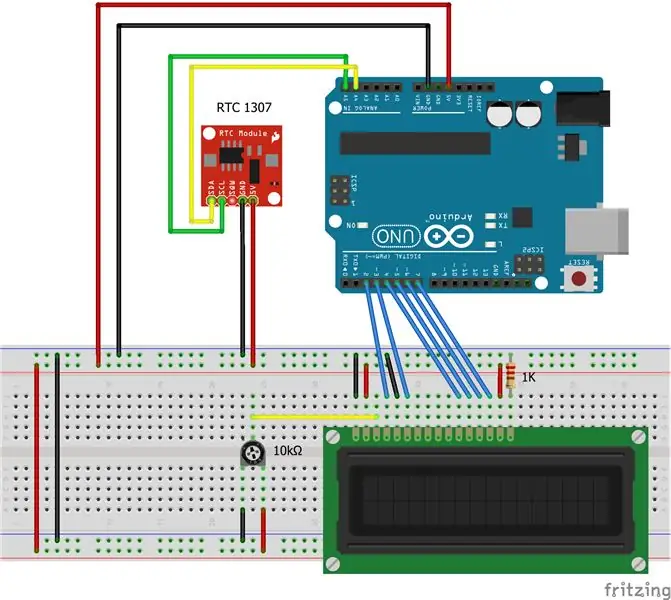
Фритзинг схемасын орындаңыз.
5v және gnd, arduino -дан сәйкес рельстерге қосыңыз (Қызыл 5V және Көк GND)
LCD түйреуіштері Arduino түйреуіштеріне
1 VSS - GND
2 ВД - 5 В
Қазан орталығына 3 дауыс
2 түйреуге 4 RS
GND - 5 RW
3 түйреу үшін 6 EN немесе E
7 D0 NC
8 D1 NC
9 D2 NC
10 D3 NC
11 D4 4 түйреуішке
12 D5 5 -ші пинге дейін
13 D6 6 пинге дейін
14 D7 -ден 7 -ге дейін
15 А -дан 5 В -қа дейін
16K - 1K резистор арқылы GND
Тримпоттың 5V және GND шектері
RTC - Arduino
SDA 4 түйреуішке
5 -ші пинге SCL
GND және 5V
3 -қадам: Уақытты орнату
Енді біз сағатты орнатуымыз керек. «RTC уақытын орнату» кодын іске қосыңыз. Бұл эскиз сіз қолданатын компьютерге сәйкес күн мен уақытты алады (кодты құрастырған кезде) және оны RTC бағдарламалау үшін қолданады. Егер компьютердің уақыты дұрыс орнатылмаса, алдымен оны түзету керек. Содан кейін компиляция үшін Жүктеу түймесін басу керек, содан кейін бірден жүктеу керек.
Ескерту!: Егер сіз компиляция жасап, кейінірек жүктесеңіз, сағат осы уақытқа өшіріледі.
Содан кейін уақыттың орнатылғанын көрсету үшін сериялық монитор терезесін ашыңыз
4 -қадам: Сағат

Уақыт белгіленіп, «RTC LCD бар сағат» эскизін ашып, жүктеңіз. 10K тримпот - бұл контрастты реттеуге және сандарды анық көруге арналған.
Егер бәрі жақсы болса, сізде сағаттар жұмыс істейді. Бейнені қараңыз.
5 -қадам: Таймерді орнату
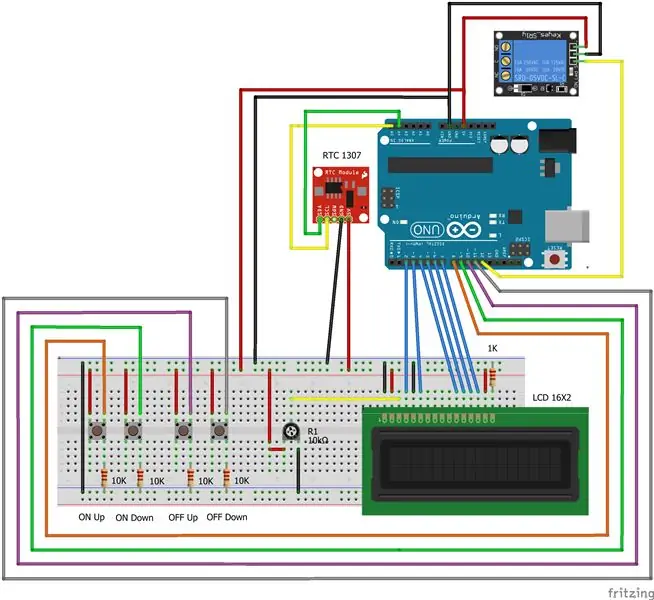
Енді біз түймелерді және реле қосамыз. Қиындық схемасын орындаңыз.
Сонымен, сізде 10K резистормен (LOW) gnd -ге қосылған 8, 9, 10 және 11 түйреуіштер бар. Сіз итергенде, ол 5V (HIGH) қосылады.
Реле 12 -істікке қосылады. Реле көмегімен сіз өз құрылғыларыңызды басқара аласыз. Эстафетаның максималды жүктемесіне абай болыңыз!
6 -қадам: Таймер

«Өшіру нүктесінде таймер» кодын ашып, жүктеңіз. Сіз ағымдағы уақытты, «ON» орнату нүктесін және «OFF» орнату нүктесін көресіз. Әдепкі бойынша «ON» және «OFF» уақыты - 12.
Таймер 0 -ден 23 сағатқа дейін жұмыс істейді және т.б. Орнату нүктесін жоғары және төмен өзгерту үшін түймелерді басыңыз. Таймер, егер ол орнатылған мәндер арасында болса, бірден басталады, егер олай болмаса, «ON» сағатын күтеді.
Бұл кодта басқа жобаларда қолдануға болатын қызықты функциялар бар. Мен түсінікті болу үшін әр функцияны бөлуге тырыстым.
- Параметрлерді өзгерту үшін түймелерді қосыңыз
-Шығу түймелері
-Белгіленген нүктенің немесе кез келген мәндердің шектелуі
- Жобаға сағатты қосыңыз
Барлық кодтарды мен жасадым, тек:
Rda уақытын орнатыңыз, Adafruit деректерді тіркеуші қалқан нұсқаулығы
Бұл оқулық сізге пайдалы болады деп сенемін!
Николас Джарпа
Ұсынылған:
Raspberry Pi кез келген қашықтан басқару құралын қосу/өшіру: 3 қадам (суреттермен)

Raspberry Pi кез келген қашықтан басқару пульті арқылы қосылады/өшіріледі: Raspberry Pi қуатын инфрақызыл пультпен басқару
ESP8266 құрылғысы бар компьютерді қашықтан өшіру немесе қайта қосу: 10 қадам (суреттермен)

ESP8266 құрылғысымен компьютерді қашықтан өшіру немесе қайта іске қосу: Бұл жерде түсінікті болу үшін, біз басқа біреудің компьютерін емес, сіздің компьютеріңізді өшіріп жатырмыз. Оқиға былай: Facebook -тегі досым маған хабарлама жіберді және оның он компьютері бар екенін айтты. математика, бірақ күн сайын таңертең 3 -те олар құлыптайды. S
Релелік шығысы бар бағдарламаланатын циклді қосу-өшіру таймері: 4 қадам

Релелік шығысы бар бағдарламаланатын циклді қосу-өшіру таймері: Бұл жоба циклдық қосылатын бағдарламаланатын таймерді құруға арналған. Бұл жобада пайдаланушы пернелер мен 7 сегментті дисплей арқылы ON таймері мен Өшіру уақытын орната алады. Реле шығыс ретінде беріледі, онда реле ҚОСУЛЫ уақытқа ҚОСУЛЫ күйде қалады және ҚОСУ -дан кейін өшеді
NE555 қосылған айнымалы қосу/өшіру таймері (2018 ж. Жаңартылған): 4 қадам
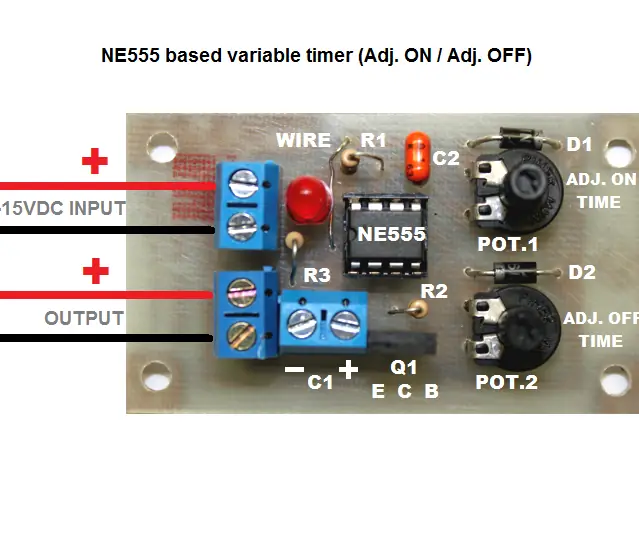
NE555 негізіндегі ауыспалы қосу/өшіру таймері (2018 ж. Жаңартылған): Қош келдіңіздер, менің достарым, соның ішінде мен де велосипедтерге арналған D.I.Y шамдарын жасады, бірақ олар әдеттегідей басқа фирмалық шамдарды қызғана бастады. Неге? Өйткені бұл шамдардың строб функциясы бар! lol Менің достарымның әрқайсысы оны өзіне жарық қылды
Автоматты түрде қосу/өшіру ұясы: 4 қадам (суреттермен)

Автоматты түрде қосу/өшіру ұясы: Бұл нұсқаулық автоматты түнгі жарық туралы. Розетка түнде қосылады және оған жарық сәулелері түскенде өшеді. Бұл розетканы тікелей басқаруға арналған айналып өту қосқышы бар. 5 В әмбебап басқарылатын
